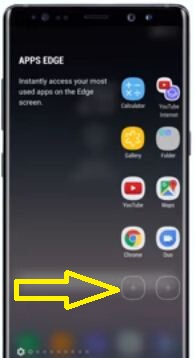Sådan bruges splitskærm på Galaxy Note 10 og Note 10 Plus
Vil du bruge to apps på én gang på Samsung Galaxy Note 10+? Sådan bruges et multi-vindue på Samsung Note 10 plus og Note 10. Hvornår aktivere delt skærm Samsung, bruger du to apps på samme tid i endelt skærmbillede. To måder at bruge delt skærm multitasking på Galaxy Note 10 plus, den ene bruger de seneste apps, og den anden bruger app-par. Du vil nyde videoappen og messenger-appen på samme tid ved hjælp af denne Samsung med delt skærm.
Vælg to apps fra den seneste apps-liste, der skal bruges. Ikke alle apps understøttes en delt skærmvisning. Tjek nedenunder giver to forskellige metoder til at aktivere og bruge et multi-vindue på Samsung Note 10 plus.
- Sådan bruges trådløs Powershare på Galaxy S10, S10 Plus & S10e
- Sådan aktiveres nattilstand i Galaxy Note 9
- Sådan bruges dobbelt apps på Samsung Galaxy Note 10 plus
- Sådan aktiveres fuldskærmsbevægelser i Galaxy Note 10 og Note 10 Plus One UI 2.0
Sådan bruges Multi Window på Samsung Note 10 Plus og Note 10

Du kan aktivere split-screen multi-tasking-tilstand på Samsung Note 10 plus ved hjælp af nedenstående to metoder.
Brug Split Screen View og Multi Window Mode på Note 10+
Trin 1: Gå til indstillinger app.
Trin 2: Tryk på Avancerede egenskaber.
Trin 3: Aktiver skift af flere vinduer.
Trin 4: Vend nu brug nylig på.
Trin 5: Tryk på nylige apps knap.
Trin 6: Vælg appen fra listen.
Den første app vises øverst på halvskærmen.
Trin 7: Vælg en anden app.
Den anden app vises på bund af halvskærmen, når den åbnes i en delt skærmudsigt. Du kan justere skærmstørrelsen og kopiere oplysninger fra den ene app til den anden. For at afslutte tilstanden med flere vinduer skal du trykke langt på midten af skærmen og stryge bunden eller toppen af skærmen.
- Sådan bruges S Pen på Samsung Galaxy Note 9
- Samsung Galaxy Note 10 Plus S Pen-funktioner
- Sådan ændres S Pen-indstillinger i Galaxy Note 8
Brug Multi Window på Samsung Note 10 Plus ved hjælp af App Pair
Trin 1: Tryk på Kantpanelhåndtag.
Trin 2: Tryk på Tilføj app (+ ikon).
Trin 3: Tryk på Opret app-par i øverste højre hjørne.
Trin 4: Vælg to apps fra listen vil du bruge delt skærm multitasking på Samsung galaxy.
Trin 5: Tryk på Færdig.
Trin 6: Tryk på oprettet app-par at bruge to apps som multitasking.
Trin 7: Nu to apps åbne på enhedens skærm.
Klik også på et vindue, skift vindue, og åbn i pop op-visningen.
Trin 8: Tryk på X-ikon for at lukke multi-vindue.
Det er ret nemt at aktivere og bruge en delt skærm på Samsung Galaxy Note 10 plus og Note 10.
Og det er det.Har du spørgsmål om brug af Multi Window på Samsung Note 10 Plus? Du er velkommen til at efterlade dem i kommentarfeltet nedenfor. Hvad er dine yndlingsfunktioner i Galaxy Note 10 plus? Lad os vide det i kommentarfeltet nedenfor.